Cara Mengubah Ukuran Ikon Desktop di Windows
Jika Anda tidak menyukai ukuran ikon desktop Anda saat ini, Anda tidak perlu terjebak dengannya. Ada beberapa cara untuk mengubah ukuran ikon desktop di Windows dan membuatnya pas di layar Anda persis seperti yang Anda inginkan.
Jika Anda tidak menyukai ikon berukuran baru di desktop Anda, Anda selalu dapat kembali ke pengaturan lama dan mendapatkan kembali ukuran default(default size) untuk ikon desktop Anda juga.

Mengapa Mengubah Ukuran Ikon Desktop?(Why Change The Desktop Icon Size?)
Ada banyak alasan Anda mungkin ingin mengubah ukuran ikon desktop.
Jika ikon Anda saat ini terlalu kecil, Anda mungkin kesulitan mengidentifikasinya(difficulties identifying them) . Meningkatkan ukuran ikon Anda akan membuatnya lebih mudah dibaca. Kelemahan melakukan ini adalah Anda akan dapat mengakomodasi lebih sedikit ikon di desktop Anda.

Jika ikon Anda saat ini terlalu besar, Anda dapat mengurangi ukurannya dan membuatnya lebih kecil(reduce their size and make them smaller) . Ini memungkinkan Anda untuk menempatkan lebih banyak ikon daripada yang saat ini Anda miliki di desktop. Ini akan bekerja dengan baik jika Anda tidak memiliki masalah dengan penglihatan Anda.
Ubah Ukuran Ikon Desktop Menggunakan Mouse(Change The Desktop Icon Size Using a Mouse)
Salah satu cara mudah untuk mengubah ukuran ikon desktop(desktop icon size) di PC Windows(Windows PC) adalah dengan menggunakan mouse. Jika mouse Anda memiliki roda gulir(scroll wheel) di atasnya, Anda dapat menggulir roda ini ke atas atau ke bawah untuk menambah dan mengurangi ukuran ikon Anda.
- Buka desktop di PC Anda.
- Tekan dan tahan tombol Ctrl pada keyboard Anda.

- Gulir (Scroll)roda mouse(mouse wheel) Anda ke atas untuk menambah ukuran ikon desktop Anda. Anda akan melihat ikon Anda menjadi lebih besar secara real-time di layar Anda.
- Gulir (Scroll)roda mouse(mouse wheel) Anda ke bawah untuk mengurangi ukuran ikon desktop Anda.
Gunakan Menu Konteks Untuk Mengubah Ukuran Ikon Desktop(Use The Context Menu To Change The Desktop Icon Size)
Windows memberi Anda opsi untuk mengubah ukuran ikon desktop di menu konteks(context menu) Anda . Menu ini hadir dengan beberapa ukuran ikon yang telah ditentukan sebelumnya yang dapat Anda pilih dan terapkan ke ikon desktop Anda.
- Klik kanan(Right-click) di mana saja kosong di desktop Anda.
- Klik pada opsi yang mengatakan Lihat(View) dan Anda akan memiliki tiga ukuran ikon untuk dipilih: ikon besar(large icons) , ikon sedang,(medium icons, ) dan ikon kecil( small icons)

- Mengklik salah satu opsi ini akan menambah atau mengurangi ukuran ikon desktop Anda. Sebagian besar pengguna lebih suka opsi ikon Medium(Medium icons) .
Ubah Opsi Di Pengaturan Untuk Mengubah Ukuran Ikon Desktop(Modify An Option In Settings To Change The Desktop Icon Size)
Windows 10 memiliki opsi penskalaan dan tata letak(scaling and layout option) yang memungkinkan Anda menskalakan berbagai item termasuk teks, aplikasi, dan ikon di komputer Anda. Anda dapat menggunakan opsi ini untuk menerapkan salah satu ukuran skala yang telah ditentukan sebelumnya atau Anda dapat menentukan nilai Anda sendiri.
Menentukan nilai Anda sendiri memberi Anda lebih banyak fleksibilitas dan Anda dapat memiliki ukuran khusus(custom size) untuk semua elemen di layar Anda.Â
- Buka Start Menu , cari Settings , dan buka.

- Klik Sistem(System) pada layar berikut untuk membuka menu pengaturan sistem.

- Pilih Tampilan(Display) dari opsi yang tersedia di bilah sisi kiri.
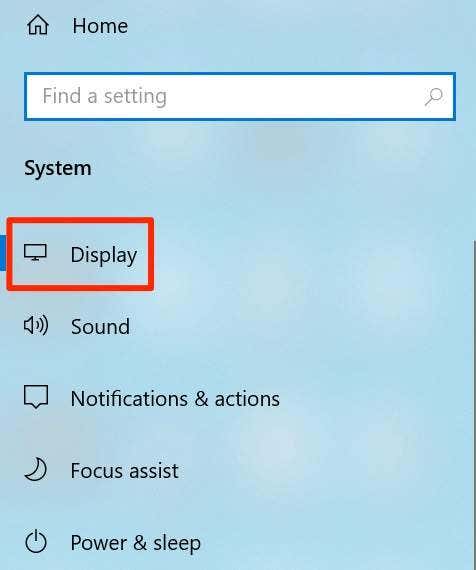
- Anda akan melihat bagian bernama Skala dan tata letak di (Scale and layout )panel sisi(side pane) kanan . Klik(Click) menu tarik-turun untuk Ubah ukuran teks, aplikasi, dan item lainnya(Change the size of text, apps, and other items) dan pilih nilai skala.

- Perubahan yang Anda buat akan segera terlihat dan semua elemen layar Anda termasuk ikon desktop akan menjadi besar atau kecil.
- Untuk menentukan ukuran skala khusus(custom scale size) , klik opsi Pengaturan penskalaan lanjutan(Advanced scaling settings) .

- Pada layar berikut, Anda dapat memasukkan nilai dalam satu-satunya kotak teks di layar. Nilai ini harus antara 100 dan 500. Kemudian klik Terapkan(Apply) untuk menerapkan perubahan Anda ke sistem.

Gunakan Pintasan Keyboard Untuk Mengubah Ukuran Ikon Desktop Anda(Use a Keyboard Shortcut To Change Your Desktop Icon Size)
Jika Anda lebih suka menggunakan pintasan keyboard untuk melakukan tugas Anda, ada pintasan untuk mengubah ukuran ikon desktop Anda. (desktop icon)Ini memberi Anda empat opsi ukuran untuk dipilih untuk ikon desktop(desktop icon) Anda .
- Tekan dan tahan tombol Shift dan Ctrl pada keyboard Anda.

- Saat tombol di atas ditekan, tekan salah satu tombol berikut untuk mengubah ukuran ikon desktop(desktop icon size) Anda :
1 – menekan angka ini membuat ikon desktop Anda menjadi lebih besar
2 – angka ini membuat ikon desktop Anda lebih besar
3 – ini mengubah ukuran ikon desktop(desktop icon size) Anda menjadi ukuran sedang
4 – ini akan membuat ikon desktop Anda lebih kecil

Pastikan(Make sure) untuk menggunakan tombol angka di bagian atas keyboard Anda dan bukan di papan angka(number pad) . Tombol angka papan(number pad) angka sepertinya tidak berfungsi dengan tugas ini.
Change Your Screen Resolution To Increase/Decrease The Desktop Icon Size
Resolusi layar komputer Anda menentukan ukuran ikon desktop Anda. Dengan mengubah resolusi ini(changing this resolution) , Anda dapat membuat ikon desktop Anda lebih kecil dan lebih besar.
Ingatlah bahwa ini juga akan mengubah(ll change) ukuran semua elemen lain dan bukan hanya ikon desktop Anda.
- Gunakan pencarian Cortana(Cortana search) untuk meluncurkan aplikasi Pengaturan(Settings) .

- Pilih opsi yang mengatakan Sistem(System) pada layar berikut.

- Klik Tampilan(Display) dari opsi yang tersedia di bilah sisi kiri.

- Di panel(side pane) sebelah kanan , Anda akan melihat menu tarik-turun dengan judul Resolusi tampilan(Display resolution) . Klik menu tarik-turun ini dan pilih resolusi baru untuk layar Anda.

- Jika Anda memilih resolusi yang lebih tinggi, ukuran ikon Anda akan menjadi lebih kecil. Memilih resolusi yang lebih rendah akan membuat ikon Anda lebih besar.
Edit Kunci Registri Untuk Mengubah Ukuran Ikon Desktop Windows(Edit a Registry Key To Change The Windows Desktop Icon Size)
Windows memungkinkan Anda mengubah banyak opsi di komputer Anda menggunakan registri dan ini termasuk mengubah ukuran untuk ikon desktop Anda juga.
Ada entri untuk ukuran ikon(icon size) desktop Anda di registri dan Anda dapat memodifikasi entri ini untuk membuat ikon Anda lebih kecil atau lebih besar. Pastikan Anda tidak menyentuh opsi apa pun selain yang ditentukan di bawah ini atau Anda berisiko merusak sistem operasi(operating system) Anda .
- Tekan tombol Windows + R secara bersamaan untuk membuka kotak Run(Run box) .
- Ketik yang berikut ini ke dalam kotak di layar Anda dan tekan (screen and hit) Enter .
regedit

- Arahkan ke jalur berikut saat editor registri(registry editor) terbuka. Biarkan jendela ini tetap terbuka.
HKEY_CURRENT_USER\Software\Microsoft\Windows\Shell\Bags\1\Desktop - Tekan tombol Windows + R , masukkan perintah berikut ke dalam kotak Run , dan tekan Enter .
cmd

- Ketik perintah berikut ke jendela Command Prompt(Command Prompt window) dan tekan Enter . Ini akan menutup proses File Explorer(File Explorer process) di sistem Anda dan layar Anda akan kosong. Jangan tutup jendela ini bahkan setelah perintah dijalankan.
taskkill /f /im explorer.exe

- Di jendela editor registri(registry editor window) , temukan entri yang bertuliskan IconSize di panel sisi kanan dan klik dua kali(side pane and double-click) untuk membukanya.

- Pilih Desimal(Decimal) sebagai Basis(Base) .
- Di bidang Data nilai(Value data) , masukkan salah satu nilai berikut dan tekan OK .
32 – ini akan membuat ikon Anda lebih kecil
48 – ini membuat ikon Anda berukuran sedang
96 – ini membuat ikon Anda lebih besar
256 – ini akan membuat ikon Anda ekstra besar
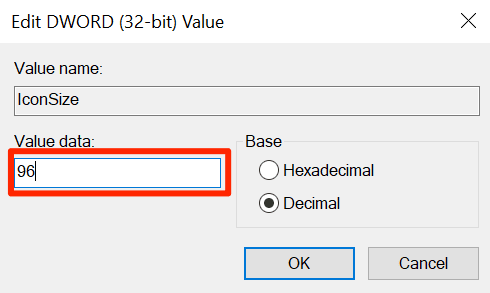
- Kembali ke Command Prompt , ketik perintah berikut, dan tekan Enter .
mulai explorer.exe(start explorer.exe)

- Ikon Anda sekarang akan muncul dalam ukuran yang Anda pilih(chosen size) .
Pernahkah Anda harus mengubah ukuran ikon(icon size) di desktop Anda? Metode apa yang Anda gunakan untuk melakukannya? Beri tahu kami di komentar di bawah.
Related posts
Cara Mengubah Desktop Icon Spacing di Windows 11/10
Cara Menyimpan Tata Letak Ikon Desktop Anda di Windows XP, 7, 8
Hapus Wallpaper Latar Belakang Desktop di Windows
Cara Memulihkan Ikon Volume atau Suara ke Bilah Tugas Windows Anda
Perbaiki Ikon Desktop yang Hilang atau Hilang di Windows
Rip CD Audio ke MP3 menggunakan Windows Media Player
Cara Menghapus Aplikasi Microsoft Default di Windows 11/10
Cara Stop / Hidupkan Off Reddit Notifications di Mobile and Desktop
Cara Mengenkripsi Hard-Drive Windows Anda Dengan VeraCrypt
Cara Screen Share pada Discord dari Desktop or Smartphone
Cara Menghubungkan Proyektor Ke Komputer Windows Atau Mac
Cara Membuat Wallpaper Sendiri untuk Desktop atau Smartphone
Cara Mengubah Ikon Jenis File di Windows
Windows 10 & Windows 7 RAM Requirements - Berapa banyak memori yang Anda butuhkan?
Cara Menghapus atau Menghapus Dokumen Terbaru Saya di Windows
Cara Record Skype Calls pada Windows, Mac, iPhone and Android
Cara Mengoptimalkan File Paging Di Windows
9 Quick Ways untuk membuat Image Transparent pada Windows and Mac
Cara menandatangani PDF File pada Windows
Aktifkan Komponen PC Tablet Windows di Windows
